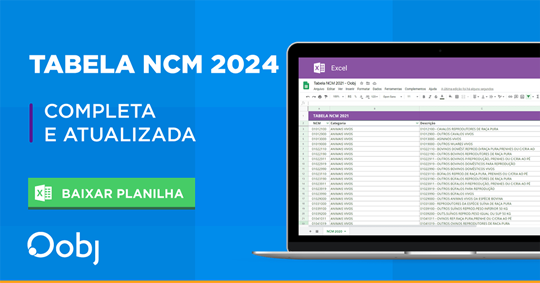Como definir Java específico para um Serviço Oobj DFe?
Problema
Como definir Java específico para um Serviço Oobj DFe?
Por padrão os serviços da Aplicação Oobj DFe utilizam o Java que estiver definido como padrão do sistema. Há situações em que podem haver problemas e ser necessário especificar o uso de um Java para um ou mais serviços. São exemplos para se tomar essa decisão:
- Atualização do Java para versões não Homologadas;
- Memória disponibilizada pelo Java insuficiente (ambientes que possuem vários Serviços Oobj instalados);
É sempre recomendável que o Java em uso pela Aplicação Oobj seja o definido pelo Ambiente, pois em qualquer atualização dos serviços Oobj essas definições serão perdidas.
Solução/Procedimento
O passo a passo a seguir é válido para qualquer Serviço Oobj DFe. Usaremos no exemplo o Serviço oobj-motor :
1 - Acesse o disco onde a Aplicação foi instalada e vá até a pasta padrão onde está instalados todos os serviços Oobj:
- C:\Oobj\Aplicativos\Oobj\*
2 - Dentro dessa pasta, haverá outas, cada uma com o nome de um serviço. Como usaremos o serviço oobj-motor como exemplo, acesse a pasta com esse mesmo nome e dentro dela, vá a pasta conf .
- C:\Oobj\Aplicativos\Oobj\oobj-motor\conf
3 - Abra o arquivo wrapper-oobj-motor.conf com um editor de texto (recomendamos o Notepad++). Aberto o arquivo procure pelo parâmetro wrapper.java.command=.
Você pode encontrar esse parâmetro repetido, mas não é um problema, apenas um está sendo usado. Quando encontrar esse parâmetro e no início da linha existir o caractere # (sharp) significa que a linha é um comentário e não é executada, logo não está sendo usada. Procure então pelo parâmetro que não tem o caractere # no início da linha, pois será o parâmetro que iremos editar para especificar o Java para o Serviço.
Você encontrará dessa forma dentro do arquivo:
#******************************************************************** # Wrapper Java Properties #******************************************************************** # Java Application # Locate the java binary on the system PATH: wrapper.working.dir=.. # Specify a specific java binary: #set.JAVA_HOME=/java/path #wrapper.java.command=%JAVA_HOME%/bin/java wrapper.java.command=java
A última linha do texto acima é que está sendo usada para definir o Java que será usado pelo Serviço. No caso acima, está configurado o Java do Ambiente, de acordo com o padrão.
4 - Você já deve ter instalado a versão do Java que deseja utilizar. Como é possível instalar várias versões diferentes do Java, você pode realizar a instalação da versão que deseja, sem remover o Java existente no Ambiente.
Se você instalou o Java no diretório padrão, então o Java estará em um dos caminhos abaixo:
- se o Java for x32 bit: C:\Program Files (x86)\Java
- se o Java for x64 bit: C:\Program Files\Java
Em cada uma dessas pastas, haverá(ão) outra(s) com nome de acordo com a versão do Java.
5 - Suponhamos que você tenha instalado a versão 7 do Java. Acessaremos a pasta \jre7 e dentro dela a pasta \bin. Em seguida copie o caminho da pasta \bin do Java:
6 - Volte ao arquivo que abriu, no exemplo foi o wrapper-oobj-motor.conf, e vá ao parâmetro wrapper.java.command=
No parâmetro, após o sinal de igual, apague qualquer coisa que esteja escrita. Em seguida você deve colar o caminho da pasta bin que você havia copiado, e escreva logo em frente \java como no exemplo abaixo:
- wrapper.java.command=C:\Program Files\Java\jre7\bin\java
Dentro do arquivo editado, deverá ficar assim:
#******************************************************************** # Wrapper Java Properties #******************************************************************** # Java Application # Locate the java binary on the system PATH: wrapper.working.dir=.. # Specify a specific java binary: #set.JAVA_HOME=/java/path #wrapper.java.command=%JAVA_HOME%/bin/java wrapper.java.command=C:\Program Files\Java\jre7\bin\java
Feita a edição, salve o arquivo e reinicie o Serviço Oobj que fez a alteração. Com isso, o serviço iniciará com o Java que especificou. Para saber como reiniciar um Serviço Oobj, veja o artigo a seguir: Como reiniciar um Serviço Oobj no Windows?
Referência
Sem referências.